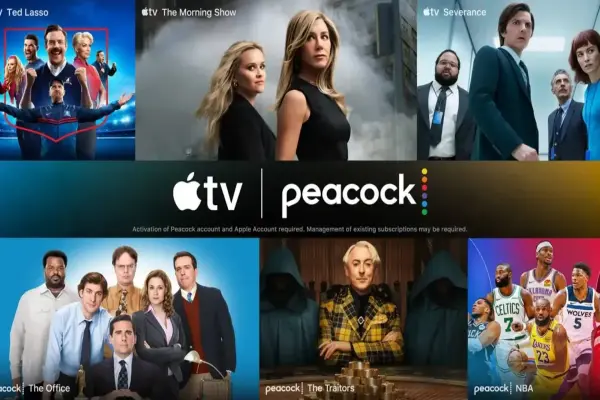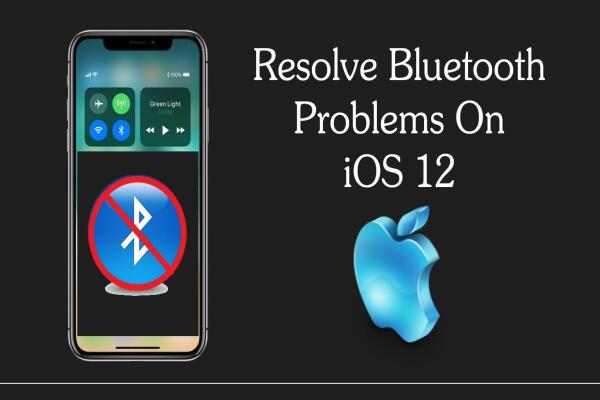Cách Tùy Chỉnh Lịch (Calendar) Trên Mac OS X
Cách Tùy Chỉnh Lịch (Calendar) Trên Mac OS X

Giới thiệu
Ứng dụng Lịch (Calendar) trên Mac OS X là công cụ giúp người dùng dễ dàng quản lý cuộc hẹn, sự kiện, công việc, và lịch trình cá nhân. Ngoài việc xem ngày tháng, bạn còn có thể đồng bộ với Google Calendar, tạo nhắc nhở nhanh, hoặc thiết lập lời mời cho người khác.
Bài viết này sẽ hướng dẫn chi tiết cách tùy chỉnh và sử dụng Calendar trên Mac OS X một cách hiệu quả nhất.

1. Mở ứng dụng Lịch trên Dock
Đầu tiên, hãy mở ứng dụng iCal (hoặc Calendar) bằng cách nhấp vào biểu tượng Lịch trên thanh Dock.
Tại đây, bạn sẽ thấy giao diện dạng lưới, hiển thị ngày, tháng, năm hiện tại cùng các khung giờ trong ngày.
📌 Mẹo: Biểu tượng Lịch trên Dock luôn hiển thị ngày và tháng hiện tại để bạn tiện theo dõi.

2. Chọn chế độ hiển thị phù hợp
Mac OS X cung cấp nhiều chế độ xem lịch khác nhau, giúp bạn linh hoạt khi quản lý công việc:
Day (Ngày): Xem chi tiết lịch trong ngày.
Week (Tuần): Xem toàn bộ lịch làm việc trong tuần.
Month (Tháng): Dễ dàng theo dõi lịch sự kiện dài hạn.
Year (Năm): Tổng quan lịch năm, phù hợp để lập kế hoạch dài hạn.
💡 Bạn có thể chuyển đổi nhanh giữa các chế độ bằng các nút ở thanh công cụ trên cùng.

3. Đồng bộ với Google Calendar
Để quản lý lịch dễ dàng trên nhiều thiết bị, hãy đồng bộ Google Calendar với Mac:
Mở Calendar > Preferences (Tùy chọn).
Chọn Accounts (Tài khoản) → Nhấn dấu “+” để thêm tài khoản.
Chọn Google, sau đó đăng nhập bằng tài khoản Gmail của bạn.
Đảm bảo mục “Refresh Calendars” (Làm mới lịch) được bật ở chế độ Push (Tự động cập nhật).
✅ Sau khi đồng bộ, toàn bộ sự kiện trên Google Calendar sẽ hiển thị trong ứng dụng Lịch của bạn.

4. Quản lý các loại lịch
Nhấn nút “Calendars” ở góc trái để xem danh sách tất cả các lịch bạn đã đồng bộ (ví dụ: lịch cá nhân, công việc, hoặc sự kiện chia sẻ).
Bạn có thể bật/tắt từng lịch để hiển thị hoặc ẩn tạm thời.

5. Tạo sự kiện nhanh
Có 2 cách để thêm sự kiện mới trong Calendar trên Mac:
✅ Cách 1: Dùng nút “+”
Nhấp vào biểu tượng “+” ở góc trên bên trái để mở hộp thoại tạo sự kiện nhanh.
Nhập tên, thời gian và địa điểm sự kiện.
✅ Cách 2: Nhấp đúp trên khung giờ
Nhấp đúp vào bất kỳ ô thời gian trong lịch, sau đó:
Nhập tiêu đề sự kiện.
Thêm mô tả chi tiết hoặc địa điểm.
Đặt nhắc nhở (Alert) hoặc gửi lời mời (Invite) nếu cần.

6. Hoàn tất và lưu sự kiện
Sau khi nhập thông tin xong, nhấn “Done” (Xong) để lưu lại.
Sự kiện sẽ hiển thị ngay trong khung giờ tương ứng trên lịch của bạn.
Kết luận
Với các bước trên, bạn đã biết cách tùy chỉnh lịch trên Mac OS X một cách hiệu quả — từ việc thay đổi chế độ xem, đồng bộ Google Calendar, cho đến tạo và quản lý sự kiện cá nhân.
Tính năng này không chỉ giúp bạn quản lý thời gian khoa học hơn, mà còn đồng bộ hóa mọi hoạt động công việc và cá nhân chỉ trong một ứng dụng duy nhất.